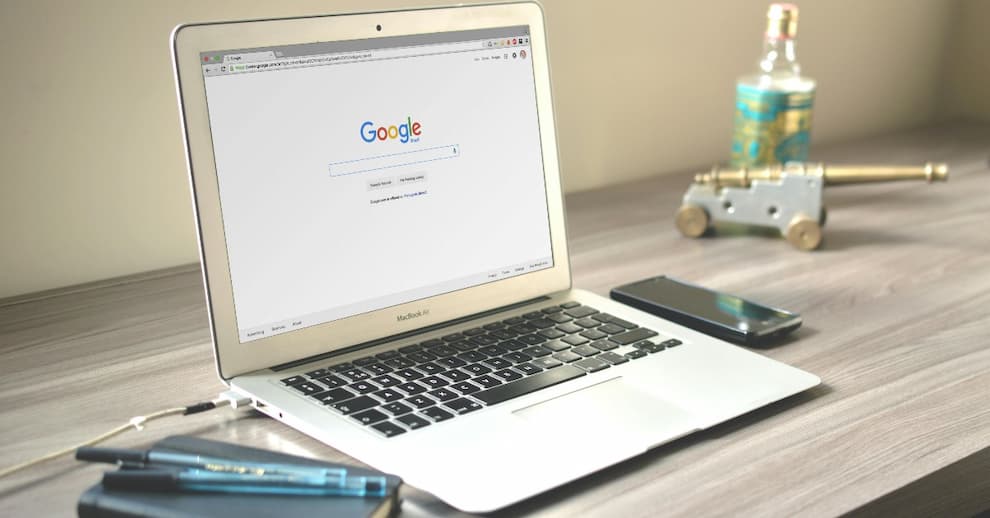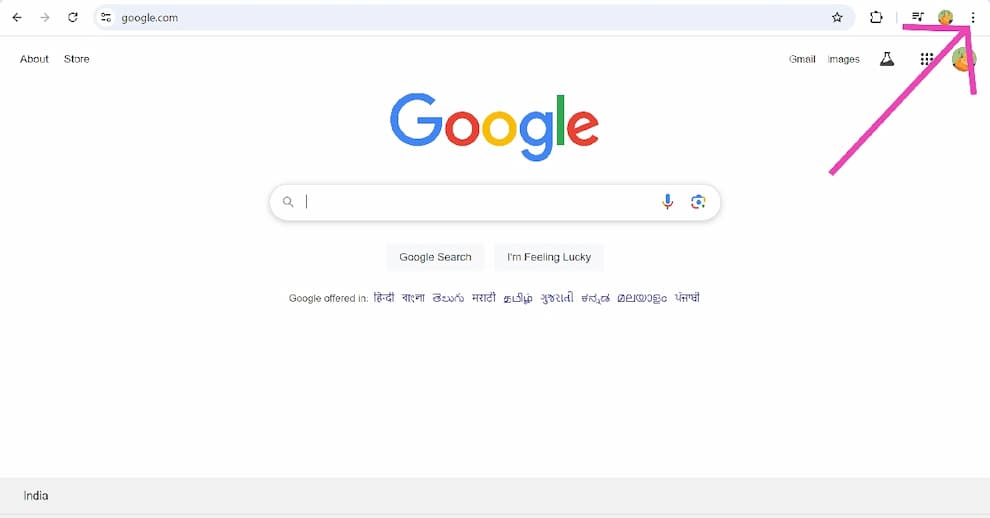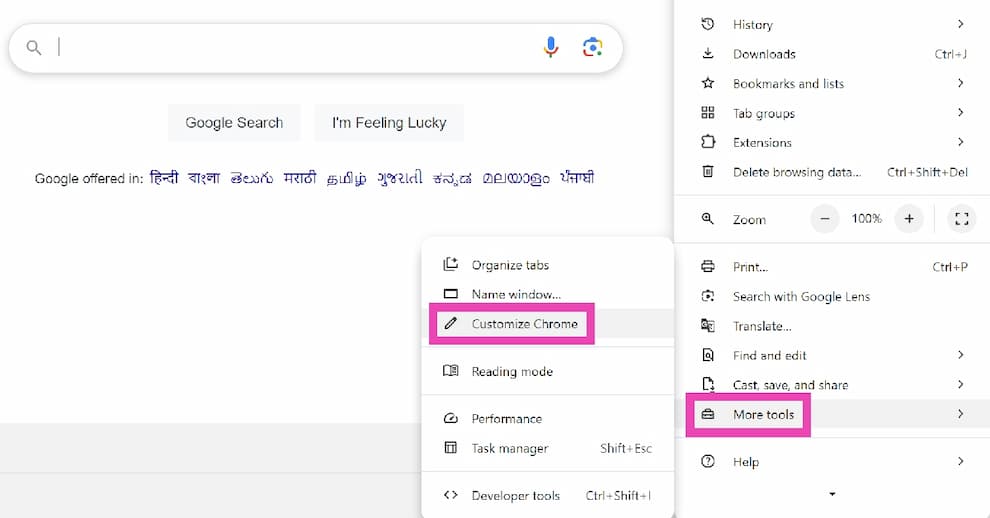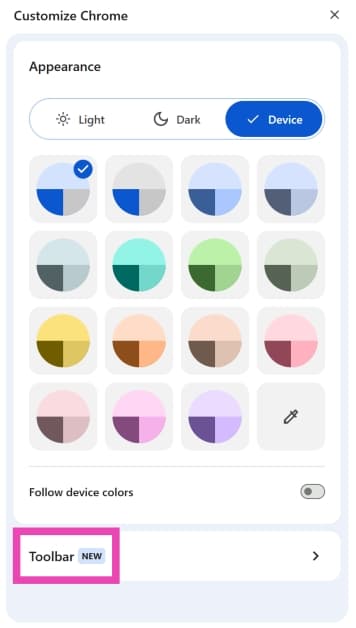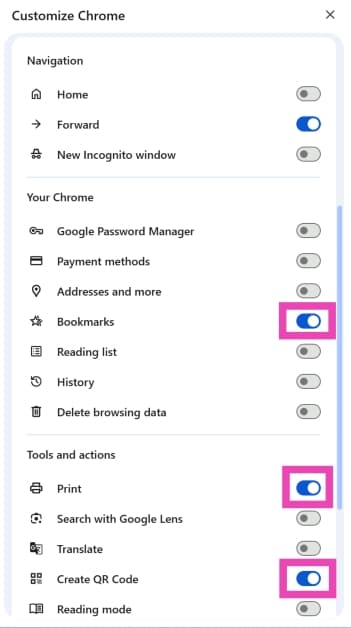گوگل از سال گذشته ویژگیهای سفارشی سازی جدیدی را به مرورگر گوگل کروم (Chrome) خودش اضافه کرده است. ویژگیهای جدید اضافه شده به این مرورگر به کاربران اجازه میدهند تا نوار ابزار یا Toolbar آن را سفارشی سازی کنند. اکنون میتوانید ابزارهای دیگری مانند Reading Mode، Google Lens و Google Password Manager را به نوار ابزار بالای مرورگر خودتان اضافه کنید.
این کار دسترسی به عملکردهای خاصی را آسان میکند که شما برای دسترسی به آنها باید در تنظیمات مرورگر پیمایش کنید. در ادامه همراه با ما باشید تا با نحوه افزودن ابزارها و عملکردهای مورد علاقه خودتان به نوار ابزار مرورگر گوگل کروم آشنا شوید.
کدام ابزارها را میتوان به نوار ابزار گوگل کروم اضافه کرد؟
در ادامه فهرست کاملی از ابزارها و عملکردهایی قرار دارد که میتوانید به نوار ابزار گوگل کروم خودتان اضافه کنید. این مرورگر وب محدودیتی برای تعداد ابزارهایی که میتوانید در نوار ابزار بیاورید، اعمال نکرده است. این ابزارها شامل:
ابزارهای Navigation:
- Home
- Forward
- New Incognito window
ابزارهای Your Chrome:
- Google Password Manager
- Payment methods
- Addresses and more
- Bookmarks
- Reading list
- History
- Delete browsing data
ابزارهای Tools and actions:
- Search with Google Lens
- Translate
- Create QR Code
- Reading mode
- Copy link
- Send to your devices
- Task manager
- Developer tools
نحوه سفارشی سازی نوار ابزار گوگل کروم
مرحله اول: ابتدا مرورگر گوگل کروم را باز کرده و سپس روی منوی سه نقطه عمودی در گوشه سمت راست کلیک کنید.
مرحله دوم: از داخل منو، نشانگر موس را به بخش More Tools ببرید و سپس از منوی ظاهر شده گزینه Customize Chrome را انتخاب کنید.
مرحله سوم: روی گزینه Toolbar کلیک کنید.
مرحله چهارم: در مقابل هر کدام از ابزارها و عملکردها نیز یک سوئیچ قرار دارد که میتوانید در صورت دلخواه آنها را فعال یا غیرفعال کنید.
مرحله پنجم: آیکونهای عملکردهای جدید بین نماد برنامههای افزودنی یا اکستنشنها و تصویر نمایه شما در گوشه سمت راست بالای صفحه قرار میگیرند.
به این ترتیب میتوانید ابزارهای بیشتری را به نوار ابزار گوگل کروم خودتان اضافه کنید. همانطور که در بالا ذکر کردیم، هیچ گونه محدودیتی در رابطه با تعداد ابزارهایی که میتوانید به نوار ابزار اضافه کنید، وجود ندارد. مرورگر وب همچنین به شما امکان میدهد تا با استفاده از هوش مصنوعی تمهای سفارشی ایجاد کنید.